多种内置样式集的使用方法
1、打开需要修改样式集的文档,再打开“Word选项”对话框,在左侧选择“快速访问工具栏”选项,在右侧“从下列位置选择命令”下拉列表中选择“不在功能区中的命令”选项,在其下的列表框中选择“更改样式”选项,再单击“添加”按钮将其添加到右侧的列表中,如图1所示。完成设置后单击“确定”按钮关闭对话框。
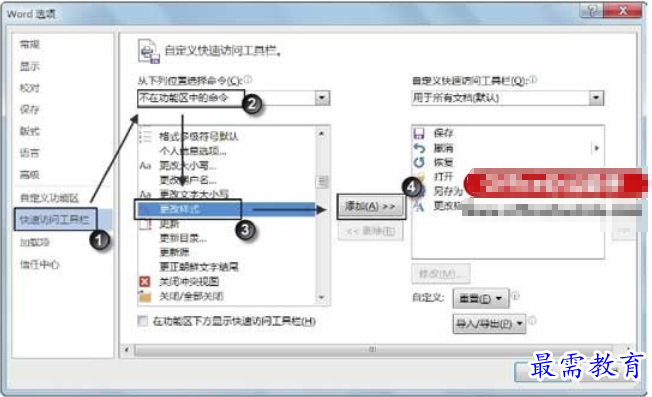
图1 将“更改样式”按钮添加到快速访问工具栏中
2、在快速访问工具栏中单击“更改样式”按钮,在打开的列表中选择“重置为默认样式集”选项,在打开的级联列表中选择文档需要使用的样式集,如图2所示。此时,所选择的样式集将被加载到“样式”组的样式库列表中,同时文档格式将更改为这个样式集的样式。
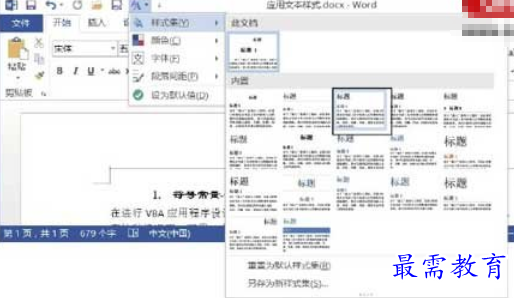
图2 更改样式集
注意
如果要恢复默认的样式集,可以在“样式集”下拉列表中选择“重置为默认样式集”选项。
3、当需要修改样式集中的字体时,可以在快速访问工具栏中单击“更改样式”按钮,在下拉列表中选择“字体”选项后,在打开的级联列表中选择需要使用的字体样式,如图3所示。
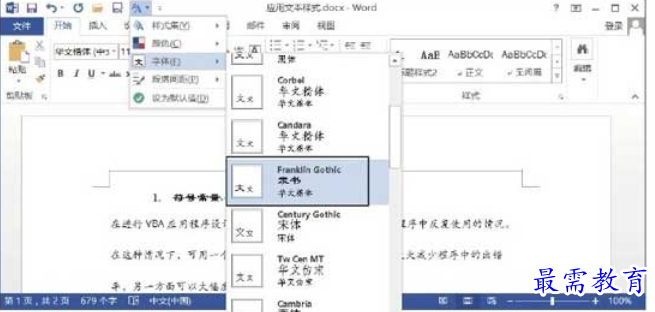
图3 更改字体
4、在快速访问工具栏中单击“更改样式”按钮,在下拉列表中选择“段落间距”选项后,在打开的级联列表中选择需要使用的段落间距。此时,文档中的段落间距将更改为选择的值,如图4所示。
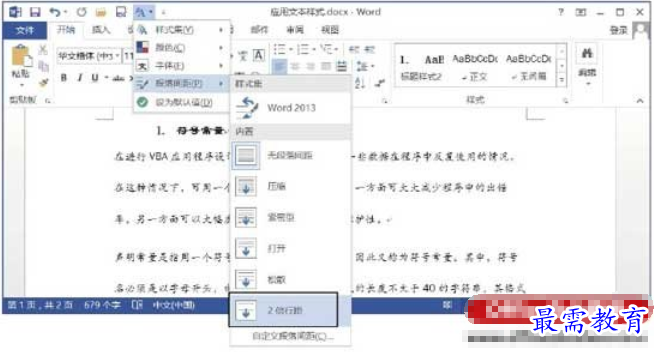
图4 设置段落间距
注意
为了方便操作,用户可以把自己需要的样式集、颜色和字体设置为默认值,这样,只要新建文档就可以使用这个样式集。设置方法是单击“更改样式”按钮后,在列表中选择“设为默认值”选项。




点击加载更多评论>>